mp4格式视频怎么压缩
人气:1在平时生活中,看视频和下载视频的时候,都会选择高清画质,但是随着视频越下越多,反而想要把视频都保存起来,但是又占电脑的内存,使得内存不够,电脑运行起来也会变慢。没关系,从今天开始,可以选择对视频的大小进行压缩,下面我将要演示的是如何把MP4格式的视频进行压缩。
操作方法
- 01
那么就要下载安装一个视频压缩的软件,点击运行该软件以后,就可以开始对视频进行压缩了,添加视频选择你要压缩的视频,如图,我所演示的视频原大小是50.4MB,格式是MP4。
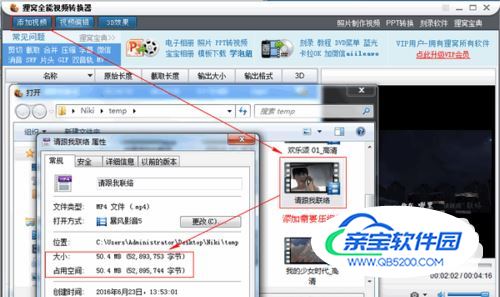
- 02
添加好视频以后,你会发现看到该软件会默认视频输出格式,下图,我默认的输出格式是MP4,输出大小反而还比我原文件大一点,没关系,有一种方法是选择视频质量。
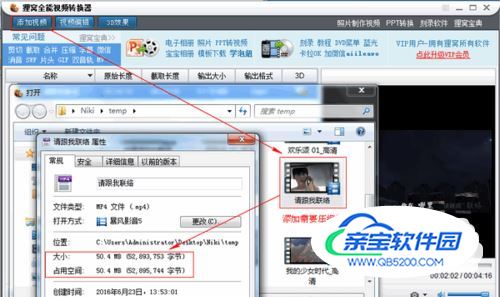
- 03
改变视频质量以后,你会发现输出大小已经变为41.47MB了,若还是觉得这个大小不够小的时候,就可以选择更换别的视频格式了。在这里建议大家转换为rmvb格式,rmvb由于本身的优势,成为目前PC中最广泛存在的视频格式。
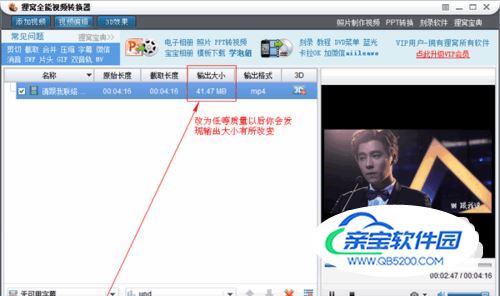
- 04
预置方案中选择常用视频中的rmvb视频格式,rmvb的前身为RM格式,它们是Real Networks公司所指定的音频视频压缩规范,根据不同的网络传输速率,而制定出不同的压缩比率,从而实现在低速率的网络上进行影像数据实时传送和播放,具有体积小,画质也还不错的优点。
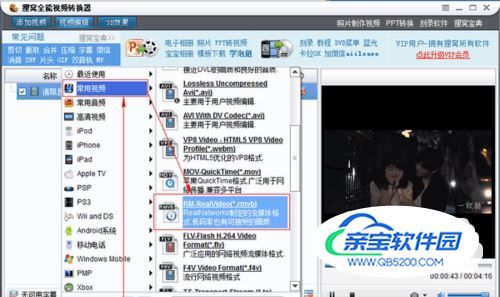
- 05
把输出格式设置为rmvb格式的时候,你会看到输出大小比原视频明显的小了有一半之多。这个时候如果你还觉得不满意的话,可以在高级设置里更改视频的比特率,在这里要提醒一下,我们在进行格式转换的时候,视频的画质都会有一定的影响。
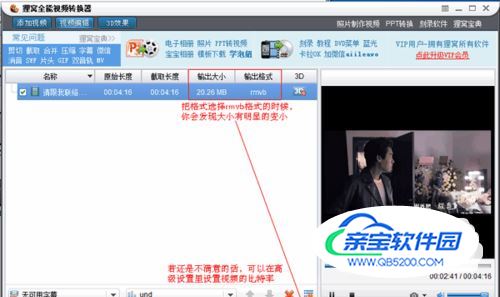
- 06
如果想要视频文件大小再变的小点的话,在高级设置里设置比特率,比特率有很多种数值,比特率越小,视频大小就越小,所以我们可以把比特率调低点,来达到压缩视频的目的。
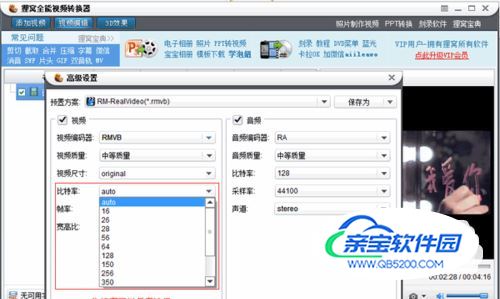
- 07
我把比特率设置为350,输出大小变成了14.59MB,我觉得这个大小我可以接受了,如果你们觉得还不够小的话,可以继续往比350还要小的的数值设置,直到满意为止,最后就可以开始转换了。

- 08
等待转换格式完成以后,就可以播放压缩完视频以后的成果啦,以上就是压缩视频MP4格式的全部内容了,如果你别的更好的方法可以提出意见哦,我们非常欢迎~正如我前面所说的,我们在进行格式转换的时候,视频的清晰度都会有一定的影响。相信经常使用视频转换器来转换视频格式的用户们都清楚,毕竟二者不能同时拥有的。如果想要视频清晰的话,文件只会越来越大,所以想要压缩视频的话,那么视频就没原来那么清晰了。
加载全部内容